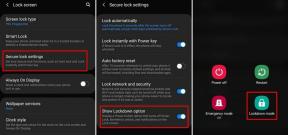כיצד לתקן שגיאת שקע שהתרחשה ב- SpeedTest?
בעיות נפוצות / / August 05, 2021
מבחן מהירות הוא כלי שמשמש לעתים קרובות מאוד אנשים לבדיקת מהירות הרשת שלהם. אחת הפלטפורמות הנפוצות והאמינות ביותר לבדיקת מהירות היא speedtest.net. בעוד שמשתמשים רבים מסוגלים להשתמש בפלטפורמה ללא בעיות, ישנם משתמשים שדיווחו על בעיית שגיאת שקע בזמן ביצוע מבחן המהירות. זה מפריע ליכולת לבצע כראוי את הבדיקה. ישנן כמה סיבות מדוע שגיאה זו מתעוררת לעיתים.
בהתאם לסיבה לבעיה, יתכנו מספר תיקונים לבעיה זו. לפעמים כלל יוצא, פלטפורמת מכשירים מחוברים - הובלה ישירה של Wi-Fi (TCP-Out) בחומת האש של Windows יכול להיות הבעיה. פעמים רבות אנשים משתמשים בפתרונות אחסון בענן כמו גוגל דרייב ודרופבוקס. זכור כי הדבר עלול לעורר גם את הבעיה. לבסוף, אם אתה משתמש באנטי-וירוס של צד שלישי שעלול לגרום גם לבעיה. עם זאת, הנה כמה מהתיקונים שתוכל לנסות להיפטר מבעיית שגיאת השקע.
תוכן עניינים
-
1 כיצד לתקן שגיאת שקע שהתרחשה ב- SpeedTest?
- 1.1 פתרון 1: הפעל כלל לפלטפורמת התקנים מחוברים בחומת האש של Windows
- 1.2 פתרון 2: השהה את OneDrive Cloud Sync
- 1.3 פתרון 3: Speedtest ברשימת ההיתרים באנטי-וירוס שלך
- 1.4 פתרון 4: הסר את התקנת האנטי-וירוס של צד שלישי
- 1.5 פתרון 5: נסה שירות אחר לבדיקת מהירות
כיצד לתקן שגיאת שקע שהתרחשה ב- SpeedTest?
פתרון 1: הפעל כלל לפלטפורמת התקנים מחוברים בחומת האש של Windows
זו הסיבה השכיחה ביותר לבעיית שגיאת השקע שצצה בזמן ביצוע בדיקת מהירות. תיקון זה קל מאוד וניתן לעשות זאת תוך שניות ספורות. בעיה זו שכיחה יותר ב- Wi-Fi מאשר ב- Ethernet. תיקון זה פשוט מאוד, פשוט עבור אל הגדרות האבטחה המתקדמות של חומת האש של Windows ואפשר את הכלל היוצא. להלן מדריך צעד אחר צעד כיצד לעשות זאת.
- עבור אל התחל וחפש חומת האש של Windows
- לחץ על חומת האש של Windows Defender ובחר הגדרות מתקדמות בחלונית הימנית
- לחץ פעמיים על כללי יוצא
- גלול מטה אל פלטפורמת מכשירים מחוברים - הובלה ישירה של Wi-Fi (TCP-Out)
- לחץ פעמיים על פלטפורמת מכשירים מחוברים - הובלה ישירה של Wi-Fi (TCP-Out)
- עבור לכרטיסייה כללי בתיבת הדו-שיח מאפיינים
- ודא שתיבת הסימון מופעלת מסומנת

פתרון 2: השהה את OneDrive Cloud Sync
פתרונות אחסון בענן צורכים רוחב פס רב וזו הסיבה שאנשים רבים מתמודדים עם בעיית שגיאת השקע בזמן שהם בודקים את מהירותם. אם אתה משתמש בפתרון אחסון בענן, הקפד להשהות את הסנכרון לפני שתנסה לבדוק את מהירות האינטרנט שלך. כך תשבית את הסנכרון ב- OneDrive
- לחץ לחיצה ימנית על סמל שורת המשימות של OneDrive
- בחר השהה סנכרון ובחר משך הזמן כשעתיים
- בדוק אם הבעיה נפתרה
עבור Google Drive, בצע את השלבים הבאים: -
- לחץ על סמל כונן Google בשורת המשימות
- עבור לכרטיסייה פעולות בפינה השמאלית העליונה ולחץ על השהה
- בדוק אם הבעיה נפתרה

פתרון 3: Speedtest ברשימת ההיתרים באנטי-וירוס שלך
אם אתה משתמש בתוכנת אנטי-וירוס, ייתכן שהאנטי-וירוס שלך חוסם את מבחן המהירות. זה יכול להוביל לבעיות בשגיאות שקע. אתה יכול להשהות את תוכנת האנטי-וירוס שלך לזמן מה כאשר אתה משתמש ב- Speed Test ולחדש אותה שוב לאחר שתסיים. התכונה שאתה צריך להשבית מכונה בדרך כלל הגנה בזמן אמת. לחלופין, עליך לבקר במקטע אי הכללות או חריגים בתוכנת האנטי-וירוס שלך ולהוסיף את כתובת ה- URL של מהירות הבדיקה, https://www.speedtest.net/, לזה.
פתרון 4: הסר את התקנת האנטי-וירוס של צד שלישי
לפעמים תוכנת האנטי-וירוס עדיין גורמת לבעיות למרות שההגנה בזמן אמת מושבתת. אם אתה עדיין נתקל בבעיות, הסרת התקנת תוכנת האנטי-וירוס היא הדרך. כדי להסיר את ההתקנה של האנטי-וירוס, בצע את השלבים הבאים: -
- לחץ לחיצה ימנית על התחל ובחר הפעל
- הקלד 'appwiz.cpl' ולחץ על Enter
- גלול מטה לאפליקציית האנטי-וירוס שלך
- לחץ עליו לחיצה ימנית ובחר הסר התקנה
- בצע את ההוראות שעל המסך
פתרון 5: נסה שירות אחר לבדיקת מהירות
אם אף אחד מהפתרונות שלעיל לא עובד, עליך לנסות שירות אחר. הנה כמה אתרי אינטרנט פופולריים לבדיקת מהירות.
- Fast.com
- TestmySpeed.onl
- Speedof.me

![כיצד להתקין ROM מלאי ב- Vinovo V1303 [קובץ קושחה פלאש / ביטול לבנה]](/f/c2c6695474afccea6af97dc2c55c0eb2.jpg?width=288&height=384)